Configuração do Projeto
O Filmora Video Editor (acima a versão 9.0) criará um arquivo do projeto (.wfp) que contém todas as configurações que fez no projeto, como ferramentas de edição, efeitos, músicas selecionadas, etc.
Tenha em atenção que este programa não armazena ficheiros de vídeo, áudio ou imagem, apenas armazena uma referência a estes tipos de ficheiros multimídia com base nos nomes e localizações dos ficheiros. Se mover, renomear ou excluir um arquivo de origem, o Filmora Video Editor não poderá encontrá-lo automaticamente na próxima vez.
Agora, vejamos como criar, salvar, abrir ou mover um arquivo do projeto em um computador Windows.
1 Criar Um Projeto Novo
Depois de iniciar o programa no seu computador, escolha "Projeto Novo" para entrar na janela de edição.
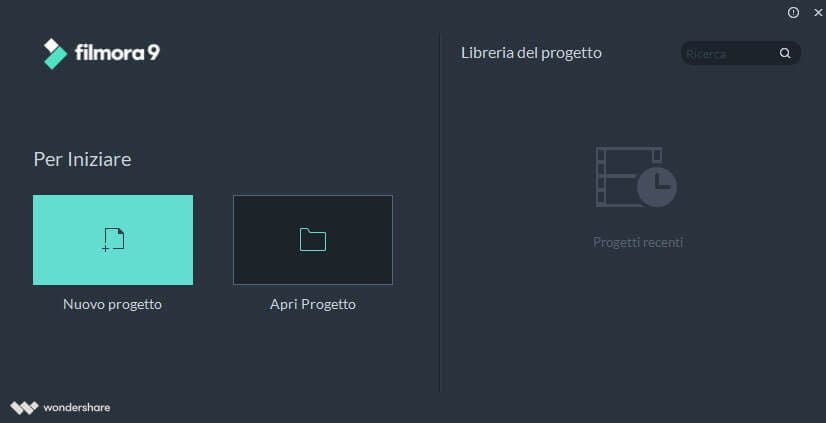
A taxa de proporção da tela por defeito é 16:9, se quiser alterar ou personalizar a proporção da tela, a resolução ou a taxa de frames do projeto, clique em " Arquivo" > "Configurações do Projeto". (Neste local, pode alterar a proporção da tela por defeito de 16:9 para 1:1 ou 9:16 como quiser)
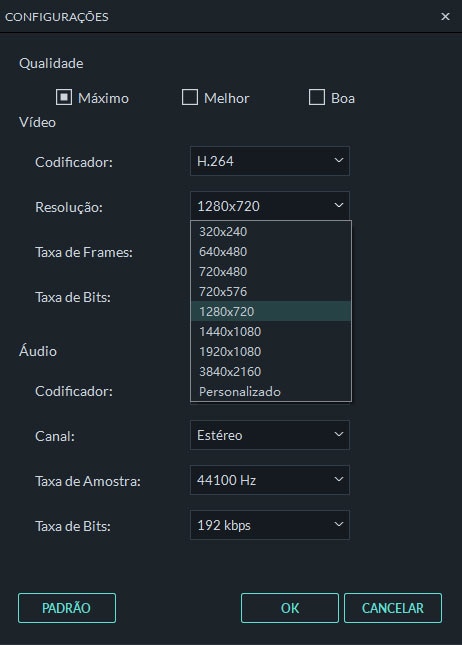
2 Salvar um Projeto
Se quiser salvar o arquivo do projeto no seu disco, pode premir diretamente "Ctrl+S" ou clique em "Arquivo" > "Salvar Projeto" ou "Salvar Projeto Como..."
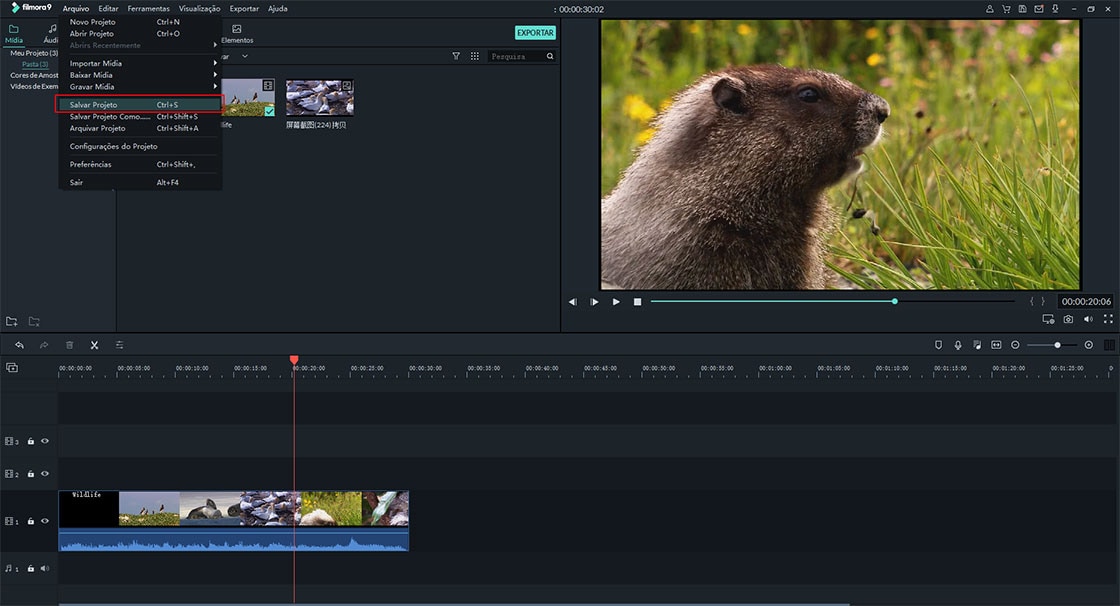
3 Abrir Um Projeto
Existem duas formas para abrir um arquivo do projeto no Filmora Video Editor, que pode ver agora.
- Abrir o projeto a partir da Biblioteca de Projetos
Na janela principal do Filmora Video Editor, encontrará a área "Biblioteca de Projetos". Aqui, pode encontrar todos os arquivos de projeto recentes. Localize e clique no arquivo de projeto para abri-lo diretamente.
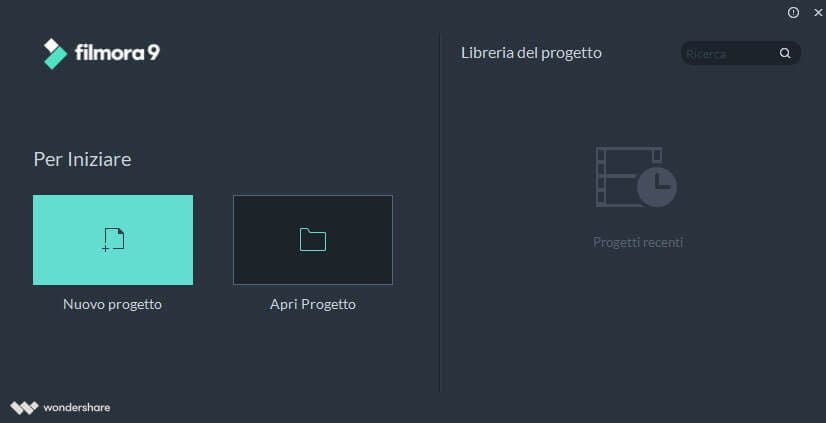
- Abrir um projeto existente a partir da interface de edição
Na janela de edição, pode clicar em "Arquivo" > "Abrir Projeto" ou "Abrir Recente" para recarregar o arquivo de projeto .wfp.
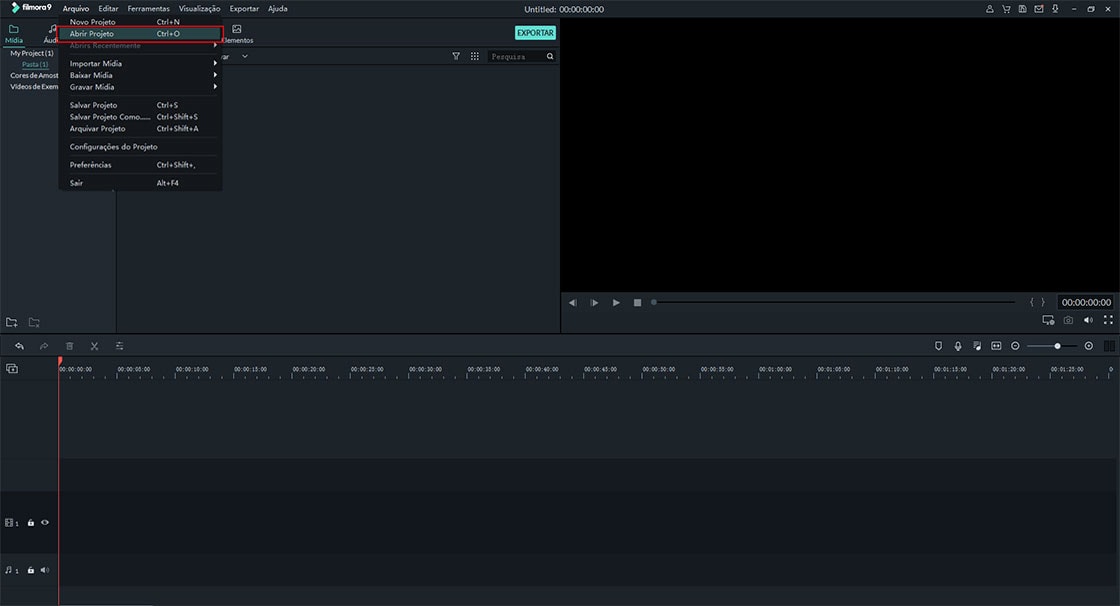
4 Arquivar o Arquivo do Projeto e Mover para Outro Dispositivo
Se quiser mover o arquivo do projeto para outro computador ou dispositivo de armazenamento, será necessário arquivar o arquivo do projeto clicando em "Arquivo" > "Arquivar Projeto". Após essa operação, o arquivo do projeto e o arquivo de origem serão arquivados no formato *.wfp.
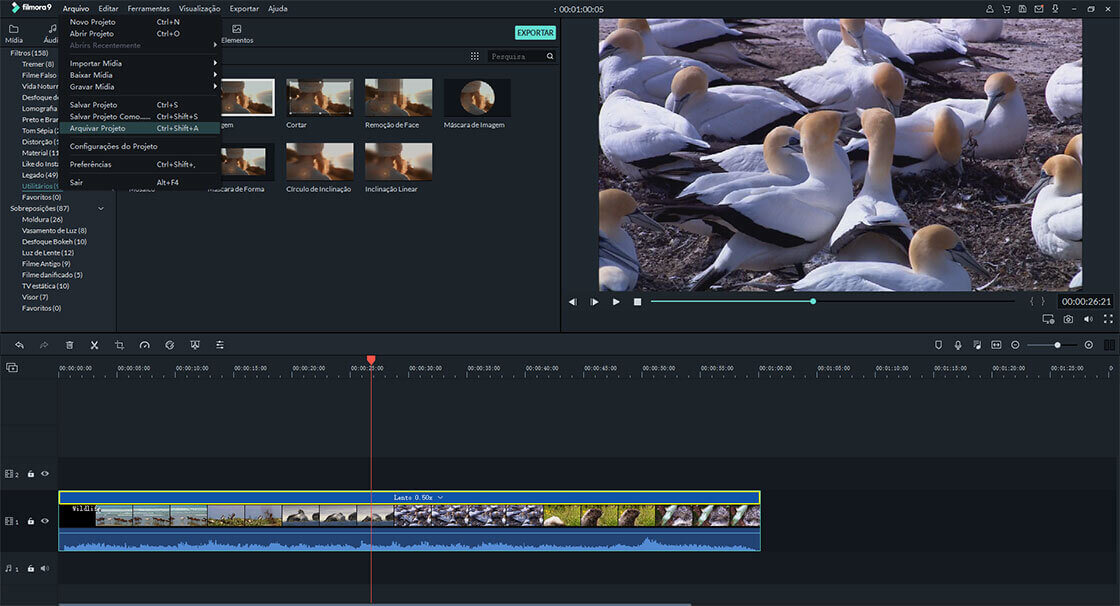
5 Realocar os Arquivos Multimídia Perdidos
Quando altera a localização dos arquivos de origem, altera o seu nome ou os eliminao programa não poderá localizá-los. Mas verá uma janela como a abaixo. Clique no ícone da lupa para realocar os arquivos ausentes e reabrir o projeto original.
Contudo, se os arquivos foram excluídos permanentemente, será melhor escolher outros arquivos para os substituir.